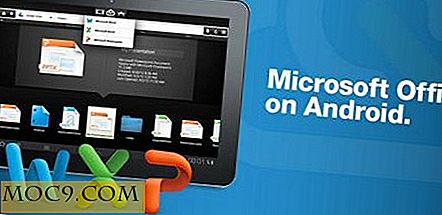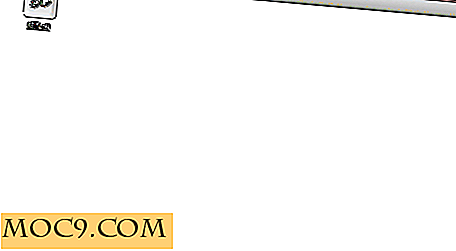Το εύκολο μενού περιβάλλοντος δημιουργεί πρόσθετη λειτουργικότητα στην Εξερεύνηση των Windows
Για όσους δεν γνωρίζουν τι είναι το μενού περιβάλλοντος, είναι η λίστα των επιλογών που λαμβάνετε όταν κάνετε δεξί κλικ σε ένα πρόγραμμα, ένα αρχείο ή ένα φάκελο. Αυτό καθορίζεται από τα Windows και γενικά περιέχει μια τυπική λίστα επιλογών που μπορεί να ποικίλει κάπως ανάλογα με τον τύπο αρχείου. Με άλλα λόγια, το λογισμικό είναι διαφορετικό από τους φακέλους, και όλα αδέσποτα από αυτό που θα βρείτε για εικόνες, βίντεο, μουσική και πολλά άλλα.
Ένα πρόγραμμα που ονομάζεται Easy Context Menu έχει ως στόχο να απλοποιήσει τα πάντα. Η μικρή χρησιμότητα θέλει να λύσει πολλά προβλήματα και να καλύψει κάποια κενά που υπάρχουν στο σημερινό υπολογιστικό περιβάλλον. Ας ξεκινήσουμε και να δούμε πώς φτάνει με αυτούς τους υψηλές στόχους.
Λήψη και εγκατάσταση
Κατεβάστε την εφαρμογή από τον ιστότοπο Sordum και εγκαταστήστε το αρχείο - αυτές τις μέρες αυτό μπορεί να είναι ένα ναρκοπέδιο drive-by add-ons όπως οι γραμμές εργαλείων και οι βοηθοί αναζήτησης. Ωστόσο, μια γρήγορη επιθεώρηση αποκαλύπτει ότι καμία από αυτές τις παγίδες δεν βρισκόταν στο δρόμο σας. Επιπλέον, το αρχείο είναι ένα διαχειρίσιμο μέγεθος, αν και θα πρέπει να το αποσυμπιέσετε, μόλις το κατεβάσετε.
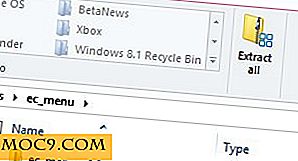
Θα σημειώσω ότι θα πρέπει να παρακάμψετε την προστασία των Windows για να το θέσετε σε λειτουργία και επίσης είχα κάποιο πρόβλημα αρχικά με το Clover, το οποίο χρησιμοποιώ για τη διαχείριση του Explorer (προσθέτει καρτέλες). Αρχικά απενεργοποίησα το Clover, αλλά ανακάλυψα αργότερα ότι αυτό δεν ήταν πραγματικά απαραίτητο. Όλα θα είναι καλά όταν τελειώσετε.
Ρύθμιση
Όταν ξεκινήσετε την εφαρμογή θα αντιμετωπίσετε μια πληθώρα επιλογών - είναι σχεδόν μια υπερφόρτωση, αλλά μην πανικοβληθείτε. Μπορείτε να το κάνετε αυτό. Πάρε μια βαθιά ανάσα.

Υπάρχουν πολλές επιλογές εδώ και οι περισσότεροι είναι απενεργοποιημένοι από προεπιλογή. Δεν μπορούμε να σας δώσουμε συμβουλές για το τι να ενεργοποιήσετε, αλλά ας δώσουμε μερικές συμβουλές για τα πράγματα που βλέπετε εδώ.
Αυτή η οθόνη χωρίζεται σε τμήματα, που ταξινομούνται από όλα τα διαφορετικά πράγματα που μπορούν να κάνουν κλικ με το δεξί κλικ. Αυτό περιλαμβάνει: συσκευές, επιφάνεια εργασίας, τον υπολογιστή μου, φακέλους και πολλά άλλα. Από προεπιλογή, μόνο η γραμμή εντολών είναι ενεργοποιημένη και μόνο σε μερικές κατηγορίες. Θα χρειαστεί να επιλέξετε και να επιλέξετε τι άλλο θέλετε να συμπεριλάβετε. Η εμφάνιση και απόκρυψη κρυφών αρχείων και φακέλων, για παράδειγμα, είναι χρήσιμη για πολλούς έμπειρους χρήστες. Το "Καθαρισμός δίσκου" σε ένα μενού περιβάλλοντος οδηγιών είναι εξίσου πρακτικό και έχει εύκολη πρόσβαση.

Αφού κάνετε τις επιλογές σας, πηγαίνετε στο πάνω αριστερό μέρος του παραθύρου και κάντε κλικ στο εικονίδιο του ποντικιού με το πράσινο συν σε αυτό για να αποθηκεύσετε όλες τις αλλαγές σας.
Το μενού
Δεν υπάρχουν πολλά που να τονιστούν εδώ. Ενώ το επάνω μέρος της οθόνης περιέχει ένα μενού με τους συνηθισμένους υπόπτους - Αρχείο, Επεξεργασία, Επιλογές, Εργαλεία και Βοήθεια - δεν θα βρείτε πολλά που υπάρχουν εκεί. Οι επιλογές παρέχουν ορισμένες επιλογές γλώσσας και τα Εργαλεία επιτρέπουν την εύκολη κατάργηση όλων των πλαισίων σε περίπτωση που αποφασίσετε να ξεκινήσετε πάλι.
συμπέρασμα
Ενώ αυτό δεν είναι πιθανό να είναι για τον μέσο χρήστη, αλλά για τους techie, πολλοί από τους οποίους θα το διάβασαν, το Easy Context Menu θα προσθέσει πολυάριθμα tweaks που μπορούν να βρουν χρήσιμα κατά την καθημερινή χρήση. Για πολλούς από εσάς, αυτό θα είναι ένα πρακτικό μικρό χαρακτηριστικό για να πάρετε τα πράγματα που τίθενται ακριβώς στο σύστημά σας.